V komentářích jsem pravidelně kladen otázky týkající se problému, když Wi-Fi úplně zmizel v notebooku. To znamená, že ani ve správci zařízení není žádný adaptér Wi-Fi. Chybí zde nejen jako nakonfigurovaný a funkční bezdrátový adaptér (802.11), ale také jako neznámé zařízení (protože se zobrazuje, když není nainstalován ovladač).
Ve většině případů je samozřejmě problém v ovladačích nebo v nastavení systému Windows. Není neobvyklé, že Wi-Fi je právě vypnuto. Jak to povolit, jsem napsal v těchto článcích:
- Jak zapnout Wi-Fi na notebooku se systémem Windows 7
- Bezdrátové připojení - v systému Windows zakázáno. Wi-Fi se nezapne
- Jak zapnout Wi-Fi v systému Windows 10, když neexistuje tlačítko Wi-Fi a chyba „Nelze najít bezdrátová zařízení v tomto počítači“
Jakýkoli hardware ve Windows funguje takto: například systém vidí nějaký hardware (v našem případě je to adaptér Wi-Fi). Pokouší se automaticky vyhledat ovladače (Windows 10 nejčastěji najde). Pokud tak neučiní, zobrazí se zařízení ve správci zařízení se žlutým trojúhelníkem jako neznámé zařízení (někdy „síťový řadič“). Poté ovladač nainstalujeme ručně a vše funguje. Pokud ale ve Správci zařízení není nainstalován žádný bezdrátový adaptér a nejsou k dispozici žádná neznámá zařízení (pokud existují, můžete se pokusit najít ovladače podle těchto pokynů), pak systém pravděpodobně tento Wi-Fi modul vůbec neuvidí.
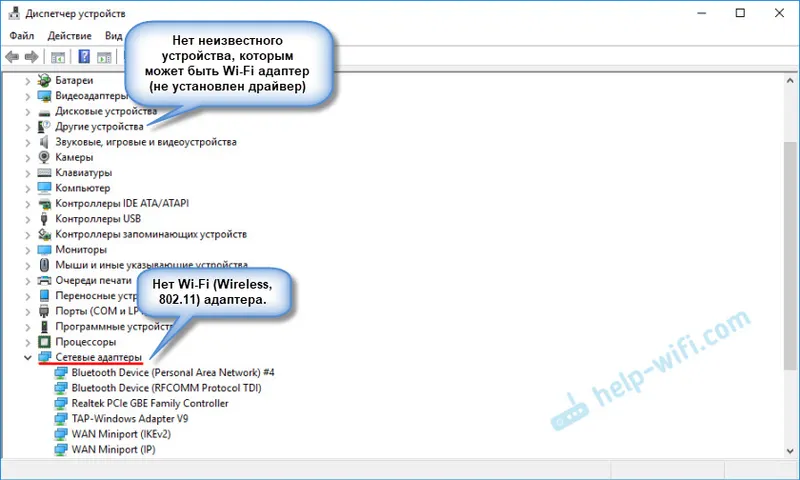
A pak vidím dvě možnosti:
- Modul Wi-Fi je nefunkční, a proto v systému není detekován. Pokud se to ukáže? že je tomu tak, můžete se pokusit vyměnit samotný modul (desku) podle pokynů: jak vyměnit modul Wi-Fi v notebooku. Nebo si koupte adaptér USB Wi-Fi pro svůj notebook.
- Bezdrátový adaptér je v BIOSu notebooku deaktivován.
V nabídce BIOS většiny notebooků je položka, ve které můžete deaktivovat (blokovat) modul Wi-Fi. Po deaktivaci bezdrátového adaptéru v systému BIOS se v systému Windows vůbec nezobrazí. Zdá se, že je zakázán na hardwarové úrovni.
Nastavení bezdrátové sítě LAN (Wi-Fi) v nabídce BIOS
Co je to BIOS, myslím, že to všichni slyšeli. Je to takový program (malý operační systém) s různým nastavením, který je uložen na základní desce. Spouští se ihned po zapnutí počítače (před spuštěním systému Windows). Chcete-li vstoupit do systému BIOS, musíte ihned po zapnutí notebooku (stisknutím tlačítka napájení) stisknout (nebo stisknout a podržet) určitou klávesu. Různí výrobci notebooků (a v případě počítačů - výrobci základních desek) mají zpravidla různé klíče.
Zde jsou informace o klávesách pro vstup do systému BIOS na notebookech populárních výrobců: ASUS - F2 (Del nebo F9), Acer - F1 a F2 (může být také kombinace Ctrl + Alt + Esc, Ctrl + F2), HP - F10 nebo Esc, Lenovo - F2 (Fn + F2), Samsung - F2, F8, F12, Del, Dell - F2.
Nejsou tam žádná speciální nastavení. Zakázat / povolit bezdrátové rozhraní.
Na notebookech ASUS
Zkontroloval jsem na notebooku ASUS (2012). Nalezena zde nastavení pro deaktivaci bezdrátového adaptéru na kartě „Zabezpečení“ v části „Zabezpečení rozhraní I / O“.
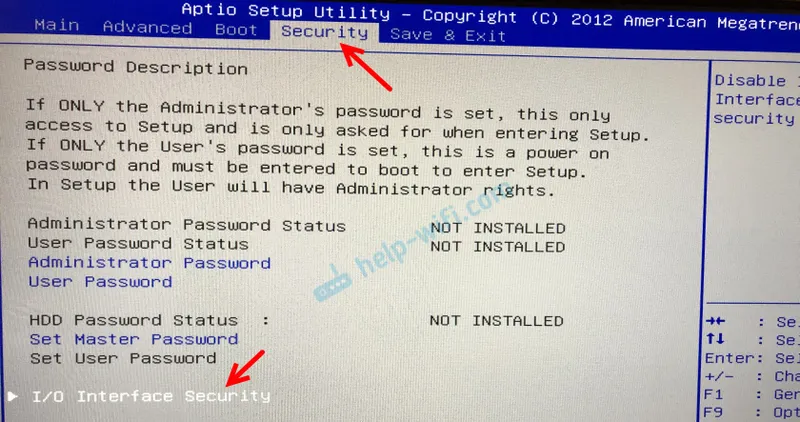
Existuje položka „Bezdrátové síťové rozhraní“ . Lze jej uzamknout (uzamknout) nebo odemknout (odemknout).
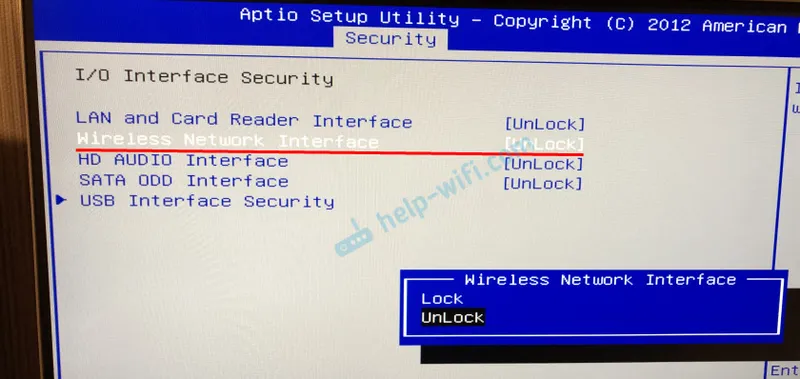
Například naproti parametru „Wireless Network Interface“ nastavte „Lock“, uložte nastavení systému BIOS (obvykle to lze provést pomocí klávesy F10), restartujte počítač a po zavedení systému Windows nenajdete nastavení Wi-Fi a samotný adaptér nikde. Zakažte jej znovu v systému BIOS nastavením „UnLock“.
Zajímavé: modul Wi-Fi je kombinován s technologií Bluetooth. Jednoduše řečeno, vše funguje prostřednictvím jedné desky. Pokud zakážete „Bezdrátové síťové rozhraní“, Bluetooth bude nadále fungovat. Alespoň tak to bylo na mém notebooku.
Zde můžete blokovat činnost rozhraní LAN (síťová karta) a čtečky karet. Stejně jako práce s audio a SATA HDD.
Na notebookech Lenovo
V notebooku Lenovo jsou věci trochu jednodušší. Položka „Bezdrátová síť LAN“ je umístěna na kartě „Konfigurace“.
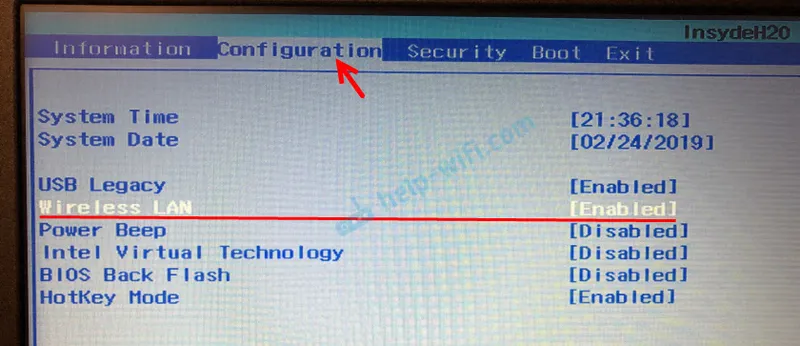
Povoleno - bezdrátový síťový adaptér je povolen a Wi-Fi funguje. Zakázáno - Bezdrátová síť LAN je zakázána, a proto nic nefunguje a nezobrazuje se nikde v systému.
Ale v BIOSu notebooku Acer jsem nenašel funkci pro deaktivaci bezdrátového adaptéru. U notebooků od společností Samsung, Dell, HP a dalších výrobců v současné době nemám způsob, jak zkontrolovat funkci, která zakáže adaptér bezdrátové sítě. Když se naučím něco nového, rozhodně doplním tento článek. Byl bych vděčný, kdybyste mi s tím pomohli. Například sdílejte v komentářích fotografie s těmito nastaveními v systému BIOS vašeho notebooku.
